Linux系统安装常用开发软件
vim、jdk、tomcat、mysql
安装vim(命令模式=>编辑模式=>底行模式)
[root@localhost ~]# yum install vim*
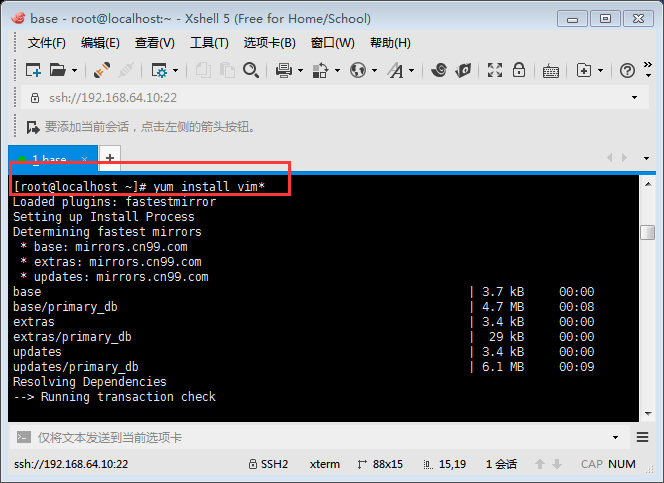
结束后一直确认即可,键入y
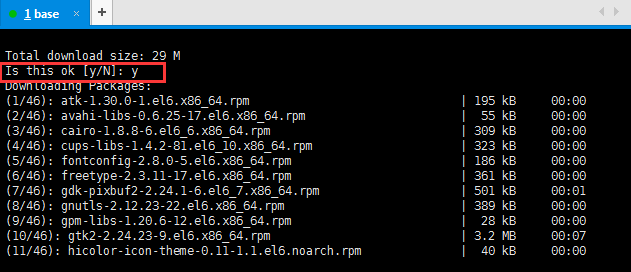
继续键入 y

老是确认键入 y 比较麻烦,那就直接这样: [root@localhost ~]# yum - y install vim*
JDK的安装
1:通过Xftp工具上传文件【jdk-8u181-linux-x64.tar.gz】
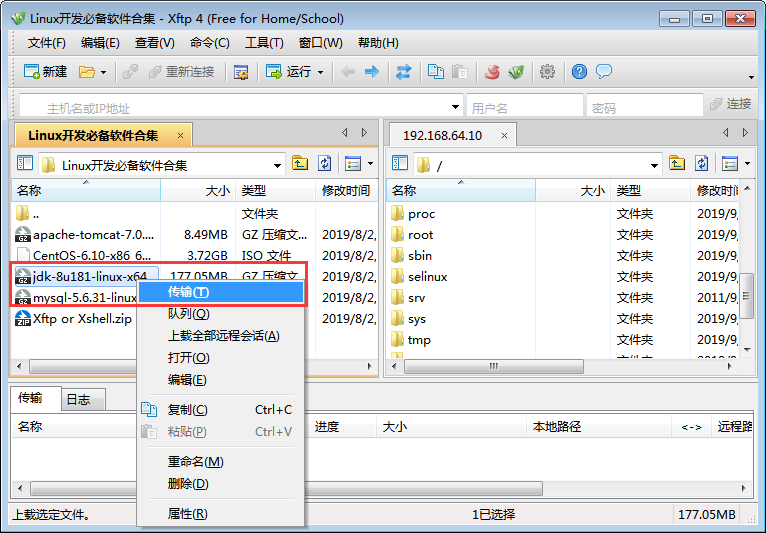
查看是否上传成功:[root@localhost /]# ll
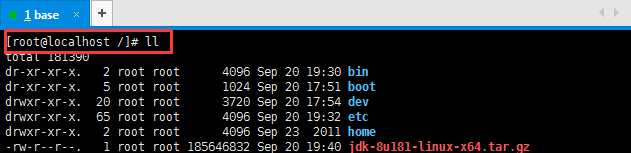
2:安装必要的依赖环境(按照顺序装好)
yum -y install glibc.i686

yum -y install libaio.so.1 libgcc_s.so.1 libstdc++.so.6

yum -y install gcc-c++

yum -y install libaio*

3:检查之前是否安装JDK,安装过则卸载
查看:rpm -qa | grep -i jdk 参数-i忽略大小写
卸载:rpm -e --nodeps 程序名称
[root@localhost /]# rpm -qa | grep -i jdk
4:创建JDK的安装路径
4-1 mkdir 文件夹名
查询JDK的完整路径:[root@localhost jdk]# pwd
[root@localhost local]# mkdir jdk
4-2 解压已上传的jdk文件【jdk-8u181-linux-x64.tar.gz】到jdk目录
解压语法: tar -zxvf 安装包 -C 指定目录
[root@localhost /]# tar -zxvf jdk-8u181-linux-x64.tar.gz -C /usr/local/jdk/
去【/usr/local/jdk】目录下查看是否已解压成功

在进去解压后的jdk1.8.0_181文件下查看jdk目录结构
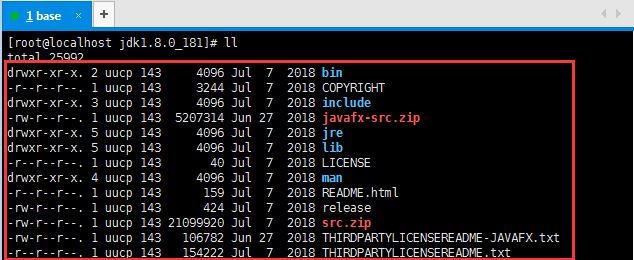
5:Linux上配置jdk环境变量
[root@localhost /]# vim /etc/profile
技巧:可直接用xftp将profile文件下来配置好,再上传覆盖即可
#jdk path
export JAVA_HOME=/usr/local/jdk/jdk1.8.0_181
export CLASSPATH=.:$JAVA_HOME/lib/dt.jar:$JAVA_HOME/lib/tools.jar
export PATH=$JAVA_HOME/bin:$PATH
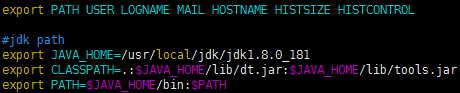
6:重新加载环境变量配置文件:source /etc/profile 并测试是否安装成功
[root@localhost jdk1.8.0_181]# source /etc/profile
测试Linux上jdk是否安装成功:[root@localhost /]# java -version
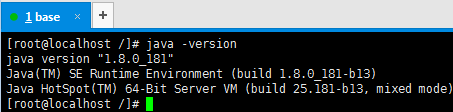
Tomcat安装
1:上传Linux版本的tomcat到根目录下并解压到tomcat目录(方法同jdk一致)
[root@localhost /]# tar -axvf apache-tomcat-7.0.68.tar.gz -C /usr/local/tomcat/
查看是否成功解压到tomcat目录
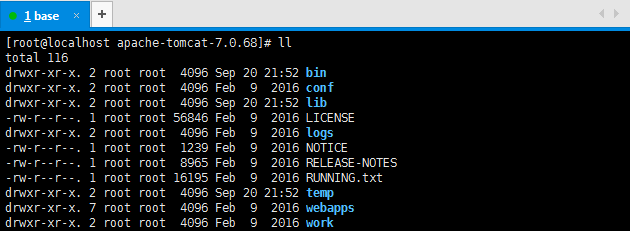
2:检查之前是否安装tomcat,安装过则卸载(跟jdk一致,不过多解释)
rpm -qa | grep -i tomcat
rpm -e --nodeps 程序名称
3:配置tomcat环境变量(可用xftp便捷操作)
[root@localhost /]# vim /etc/profile
#tomcat path
export CLASS_HOME=/usr/local/tomcat/apache-tomcat-7.0.68
export PATH=$CLASS_HOME/bin:$PATH

4:重新加载环境变量配置文件:source /etc/profile 并启动tomcat查看是否安装成功
找到解压tomcat解压路径下的bin目录,启动tomcat【startup.sh】,关闭【shutdown.sh】
[root@localhost bin]# ./startup.sh
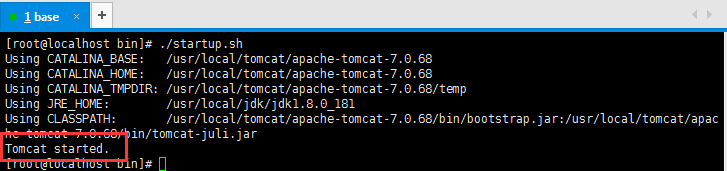
切换物理机查看tomcat是否启动成功:Google地址栏:http://192.168.64.10:8080

5:设置防火墙(不建议关闭,可省略这一步)
编辑防火墙配置文件:vim /etc/sysconfig/iptables
重启防火墙:service iptables restart
6:动态加载tomcat启动日志,跟Windows启动tomcat刷刷感觉差不多
[root@localhost bin]# ./startup.sh && tailf /usr/local/tomcat/apache-tomcat-7.0.68/logs/catalina.out
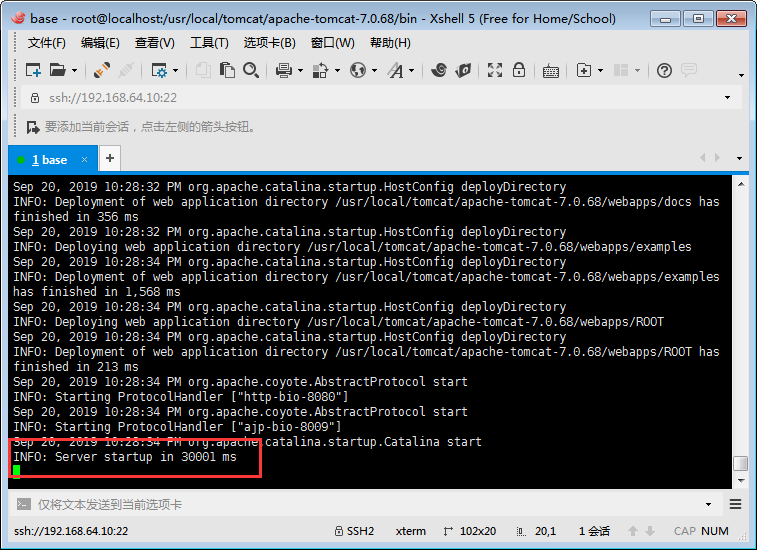
MySQL的安装
1:上传Linux版本的mysql到根目录下并解压到mysql目录(方法同jdk一致)
[root@localhost /]# tar -zxvf mysql-5.6.31-linux-glibc2.5-x86_64.tar.gz -C /usr/local/mysql/
查看是否成功解压到mysql目录
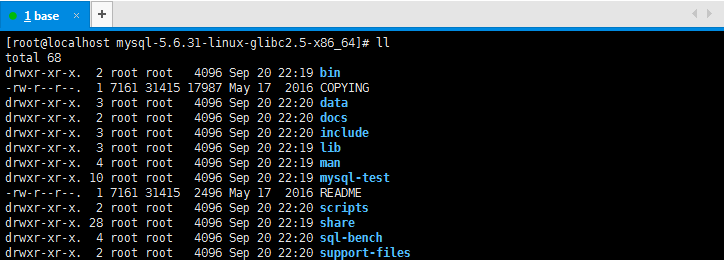
2:检查之前是否安装mysql,安装过则卸载
rpm -qa | grep -i mysql

干掉:mysql-libs-5.1.73-8.el6_8.x86_64
已经安装了库文件,应该先卸载,不然会出现覆盖错误。注意卸载时使用了--nodeps选项,忽略了依赖关系
[root@localhost /]# rpm -e --nodeps mysql-libs-5.1.73-8.el6_8.x86_64
再去查看是否安装就没有了【mysql-libs-5.1.73-8.el6_8.x86_64】

3:添加mysql用户组和mysql用户,用于设置mysql安装目录文件所有者和所属组(安全起见)
[root@localhost /]# groupadd mysql
[root@localhost /]# useradd -r -g mysql mysql
4:进入mysql解压目录,并更改所属的组和用户
chown -R(递归) mysql . =>把mysql用户赋给当前目录下的所有文件
chgrp -R(递归) mysql . =>用户组的名称改成mysql
[root@localhost mysql-5.6.31-linux-glibc2.5-x86_64]# chown -R mysql .
[root@localhost mysql-5.6.31-linux-glibc2.5-x86_64]# chgrp -R mysql .

注意:不要忘记mysql后的 '.' ,代表所有目录
5:执行mysql_install_db脚本,对mysql中的data目录进行初始化并创建一些系统表格。
【mysql_install_db】在目录【/usr/local/mysql/mysql-5.6.31-linux-glibc2.5-x86_64/scripts】

注意mysql服务进程mysqld运行时会访问data目录,所以必须由启动mysqld进程的用户(就是之前设置的mysql用户)执行这个脚本,或者用root执行,但是加上参数--user=mysql。
[root@localhost mysql-5.6.31-linux-glibc2.5-x86_64]# scripts/mysql_install_db --user=mysql
出现这样就执行完毕
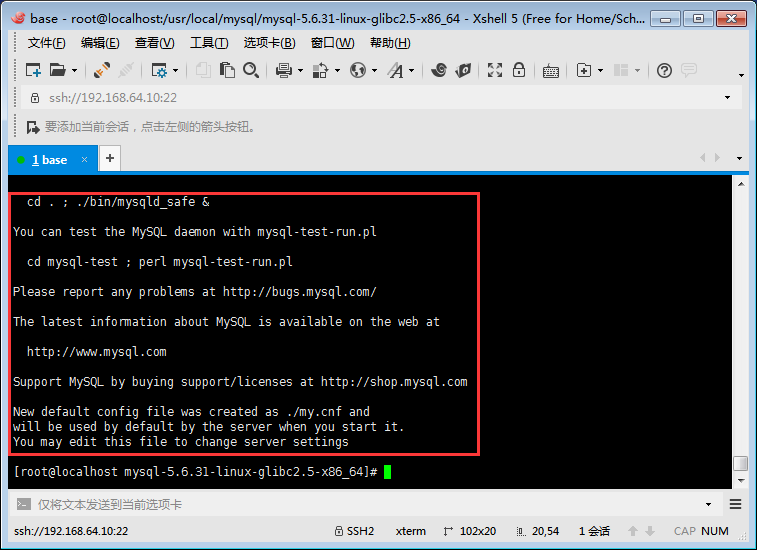
6:将mysql/目录下除了data/目录的所有文件,改回root用户所有,mysql用户只需作为mysql/data/目录下所有文件的所有者
[root@localhost mysql-5.6.31-linux-glibc2.5-x86_64]# chown -R root .
[root@localhost mysql-5.6.31-linux-glibc2.5-x86_64]# chown -R mysql data
注意:同样,别忘记root后面的 '.'
7:复制配置文件(my-default.cnf)到etc目录下,并重命名my.cnf(etc目录存放系统配置文件,开机自加载)
my-default.cnf文件在解压目录下的【support-files】文件夹中
[root@localhost support-files]# cp my-default.cnf /etc/my.cnf
8:去/etc目录下并查看刚才复制过去的my.cnf文件,并设置basedir家目录 =>[root@localhost etc]# vim my.cnf
basedir = /usr/local/mysql/mysql-5.6.31-linux-glibc2.5-x86_64

9:将mysqld服务加入开机自启动项
9-1 首先需要将support-files目录下的mysql.server服务脚本复制到/etc/init.d/ 并重命名为mysqld
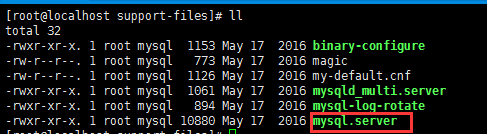
[root@localhost support-files]# cp mysql.server /etc/init.d/mysqld
查看文件是否复制过去并成功重命名
[root@localhost support-files]# cd /etc/init.d
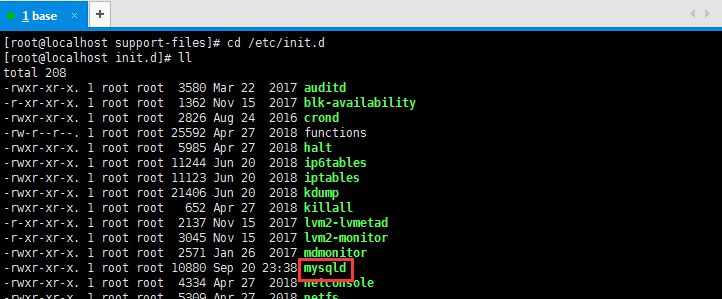
9-2:通过chkconfig命令将mysqld服务加入到自启动服务项中
[root@localhost init.d]# chkconfig --add mysqld
注意:服务名称mysqld就是将mysql.server复制到/etc/init.d/时重命名的名称
9-3:查看是否添加成功(出现:2-3-4-5 =>状态为on即可)
[root@localhost init.d]# chkconfig --list mysqld

10:启动mysql(解压mysql的bin目录下执行)
10-1 先重启mysqld服务
[root@localhost bin]# service mysqld restart

运行客户端程序mysql,测试能否连接到mysqld
[root@localhost bin]# ./mysql
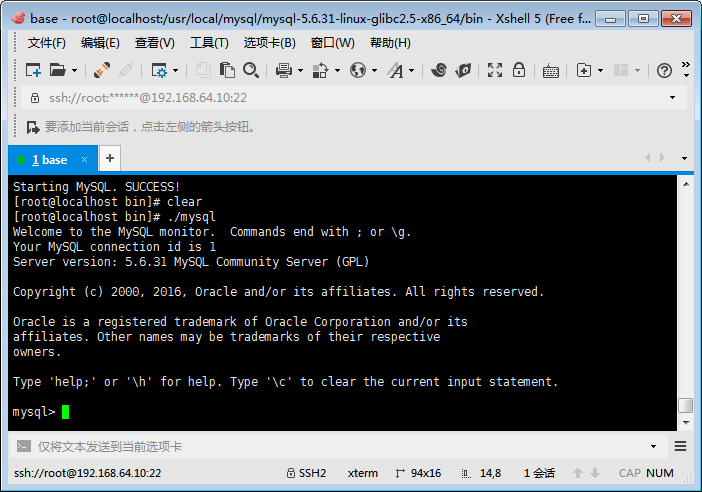
10-2 设置用户名和密码,然后在重新连接
定位到mysql安装目录下/bin下执行【[root@localhost bin]# ./mysqladmin -u root password 123456】

重新连接测试
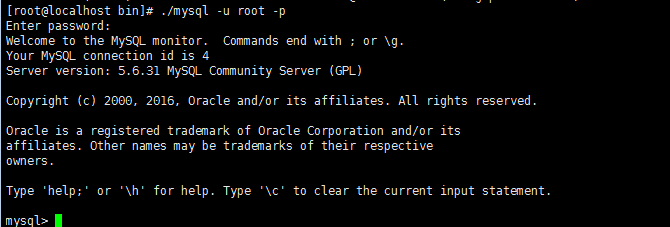
10-3 设置mysql环境变量,避免老是输入全路径去启动mysql(参考jdk)
[root@localhost /]# vim /etc/profile
#mysql path
export MYSQL_HOME=/usr/local/mysql/mysql-5.6.31-linux-glibc2.5-x86_64
export PATH=$MYSQL_HOME/bin:$PATH

重新加载环境变量配置文件:source /etc/profile,再次启动mysql(这次是在localhost根目录执行)
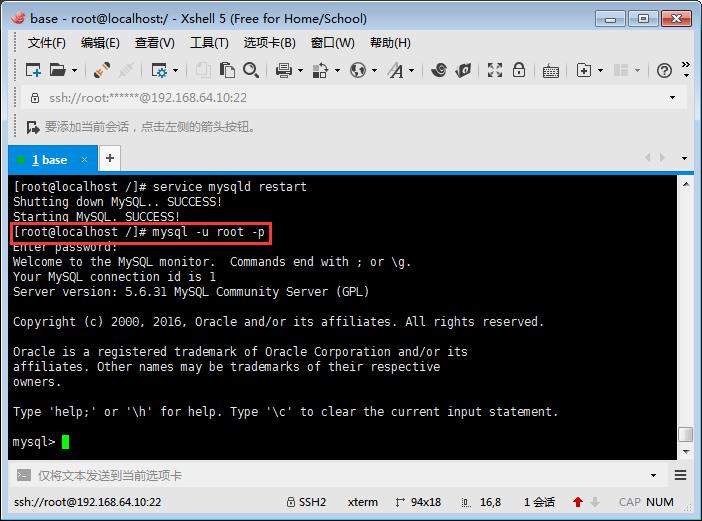
10-4 Navicat连接MySQL
授权MySQL远程登陆,执行两条命令:
GRANT ALL PRIVILEGES ON *.* TO 'root'@'%' IDENTIFIED BY '你的MySQL密码' WITH GRANT OPTION;
FLUSH PRIVILEGES;
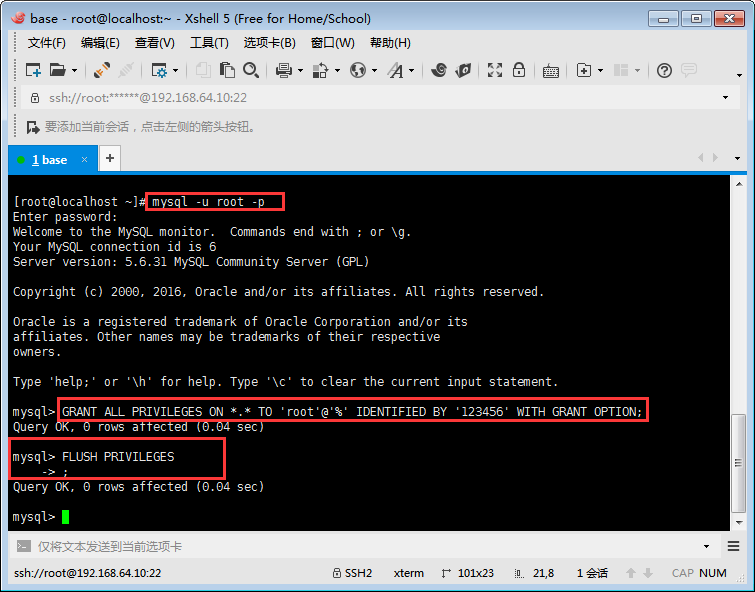
进行Navicat测试:
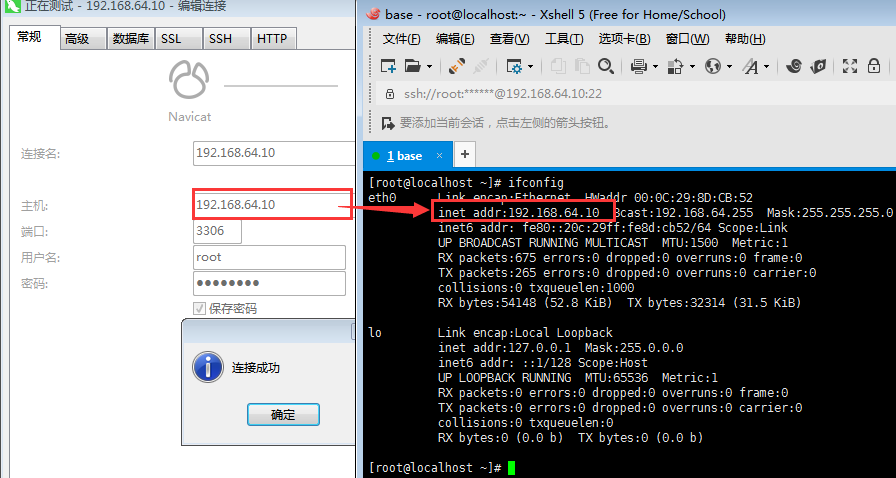
Linux系统安装常用开发软件的更多相关文章
- Linux服务器安装tomcat、JDK、SVN等常用开发软件总结
本来本文发布到首页的,该网站运营人员移除了,说我这篇博文太简单了,如果感觉我这篇博文有用的,大家给个推荐,打一下运营人员的脸 目录 一.Ubuntu 16.04下安装JDK(spring 3.2不支持 ...
- Linux系统安装rar压缩软件
将 hebaodans.com 目录打包为 hebaodans.rar # rar a hebaodans.rar ./hebaodans.com/ 解压 hebaodans.rar 到当前目录 # ...
- mac 常用开发软件列表
toolbox app jetbrains系开发工具箱,包含了phpstorm idea等开发工具 Postman 接口调试工具,有插件版和单独的app两种.类似paw Sublime 文本编辑器,类 ...
- 使用U盘安装Linux最美桌面发行版Elementary OS 及常用开发环境配置(JDK,Redis,MySQL,Docker,IDEA,STS)
前言 假期在家无聊,刚好把六年前的一台笔记本电脑利用起来,原来电脑虽然说配置说不上古董机器,但是运行win系统感觉还是不流畅,所幸给换成Linux桌面版系统,在网上查阅了很多,Linux桌面系统要么推 ...
- linux常用开发命令总结
linux常用命令 文件操作命令 1. cd 目录名/目录名 切换目录 cd .. 切换到上一级目录 (change dictionary) Ctrl+C强制退出命令行,回到上一级 2.ls ...
- 常用linux命令,开发必备-速收藏
在前面我们介绍了通过VirtualBox安装Linux的方法,参考: 一网打尽,一文讲通虚拟机VirtualBox及Linux使用 本文我们将介绍在使用linux的过程中常用的一些Linux命令,掌握 ...
- linux基础学习之软件安装以及常用命令
linux基础学习之软件安装以及常用命令 调用中央仓库: yum install wget 然后下载nodejs: wget https://nodejs.org/dist/v10.14.2/node ...
- Linux下与Windows下开发软件
Linux下开发程序可以完全发挥自己的聪明才智,因为系统内核是完全开放的.Windows下开发程序就稍微郁闷一点,不论何种语言都必须在调用系统API的基础上开发,因为系统内核是不开放的. 这两种系统正 ...
- linux安装常用软件和查询基本信息
linux安装常用软件和查询基本信息 1. 安装常用软件 [ ...
随机推荐
- Fluent操作流程&&udf编译
Fluent 操作流程 1, 读网格模型 2, Scale修改单位 3, Check检查网格是否符合要求,最小体积不能出现负数 4, Time 选择瞬态,重力设置 5, Models-Multipha ...
- 代码托管至Github
昨天突然之间觉得作为一个iOS程序员,没有在github上提交过自己的代码真是一大遗憾,不管是自己写的优秀的代码还是刚开始学习,用来学习练手的项目.然后我就很想要学习怎么往github上提交代码,很不 ...
- Redis4.0新特性 -Lazy Free
Redis4.0新增了非常实用的lazy free特性,从根本上解决Big Key(主要指定元素较多集合类型Key)删除的风险.笔者在redis运维中也遇过几次Big Key删除带来可用性和性能故障. ...
- 图文详解 : 什么是版本控制?Eclipse配置SVN和IDEA配置GIT教程
前言 虽然在工作中, VCS已然配置妥当, 我们敲好的业务只需要Commit&push提交就好, 但是不妨碍我们了解什么是版本控制, 为什么要使用这类工具? ps.最近项目里的小伙伴想在自己家 ...
- java发送邮件(一)--补充添加附件
今天来记录一下如何使用java来发送邮件 背景 之前项目有个需求,当产品出现故障时会把情况上送给服务器,服务器发送邮件将故障产品的位置以及故障信息等告知维修人员.发送邮件的接口不是我负责的,但是有兴趣 ...
- 【VS开发】VS2010中导入ActiveX控件
方法1: 1.首先在在项目上面右击添加类,如下图所示: 2.点击添加ActiveX控件中的MFC类 3.找到需要添加的ActiveX类. 4.点击完成即可. 5.此时转到资源视图,打开如下视图.可能工 ...
- jstat 命令
NAME jstat - Monitors Java Virtual Machine (JVM) statistics. This command is experimental and unsupp ...
- 计蒜客习题:蒜头君的积木 (状压DP 枚举子集)
问题描述 蒜头君酷爱搭积木,他用积木搭了 n 辆重量为 wi的小车和一艘最大载重量为 W 的小船,他想用这艘小船将 n 辆小车运输过河.每次小船运载的小车重量不能超过 W.另外,小船在运载小车时,每辆 ...
- [转帖]英特尔首款采用10nm技术的混合CPU“Lakefield”即将发布
英特尔首款采用10nm技术的混合CPU“Lakefield”即将发布 intel 也出soc了 里面的东西 跟 安卓和 apple的a系列很像. https://baijiahao.baidu.com ...
- delphi 相关好的资料网站
1.Delphi编程技巧大全 http://www.delphitop.com/ (实例讲解所有组件) 2.Delphi学习大师 Delphi基础教程 视频教程 http://www.xue ...
